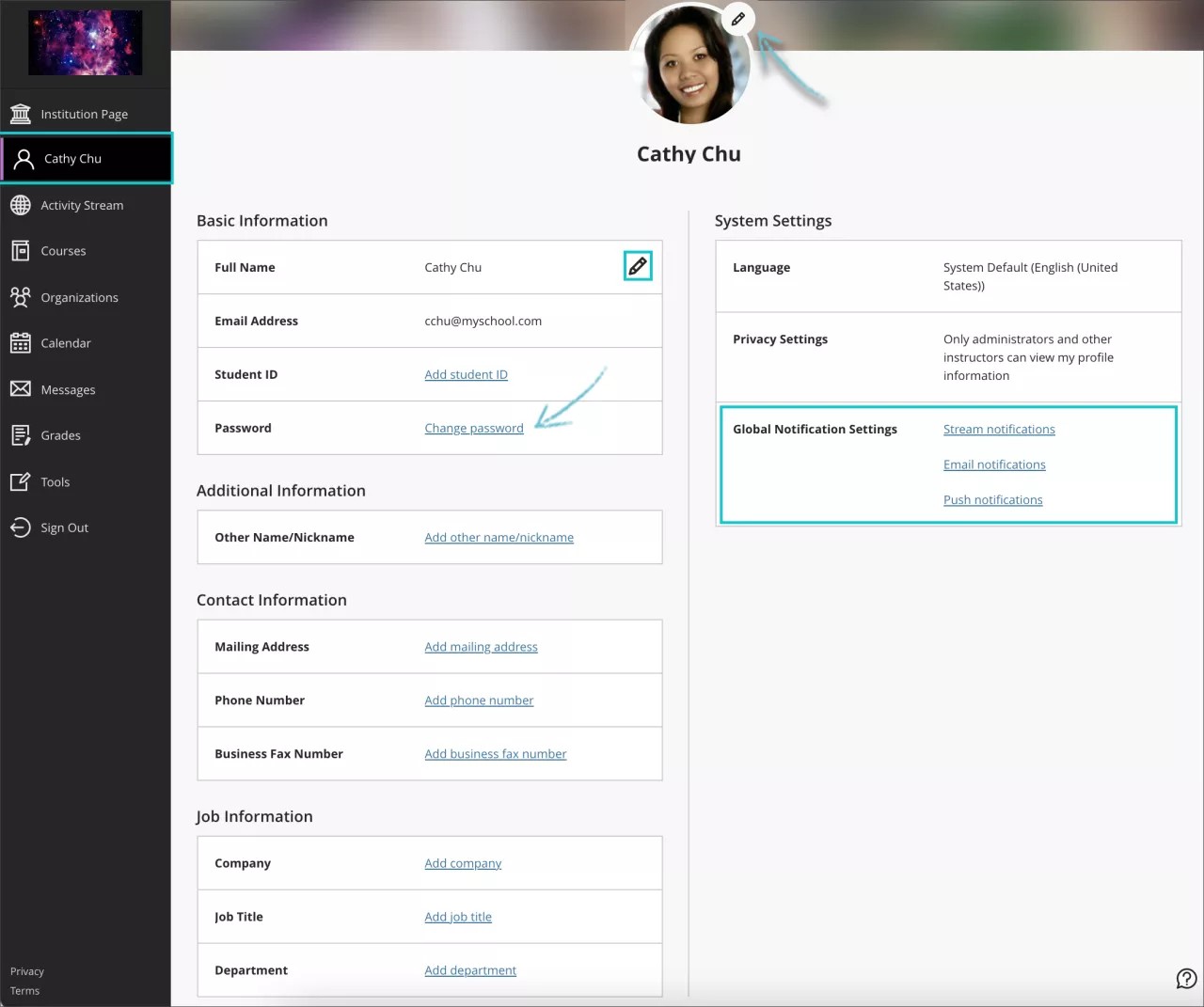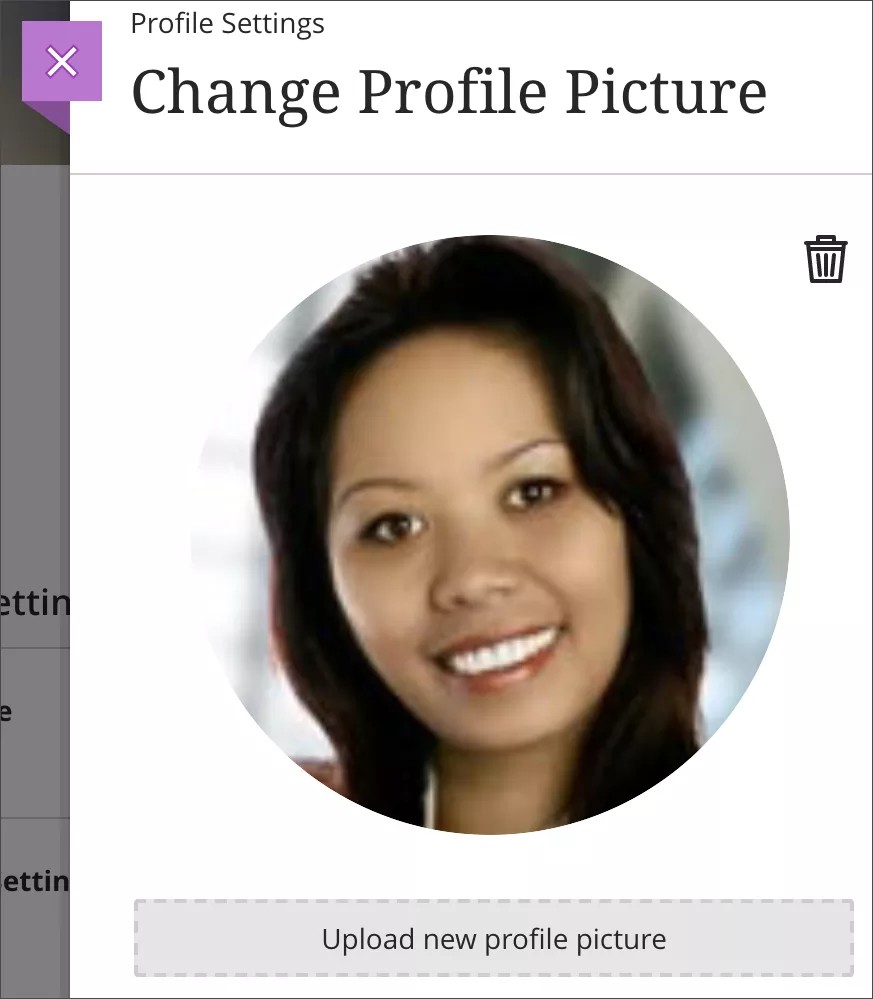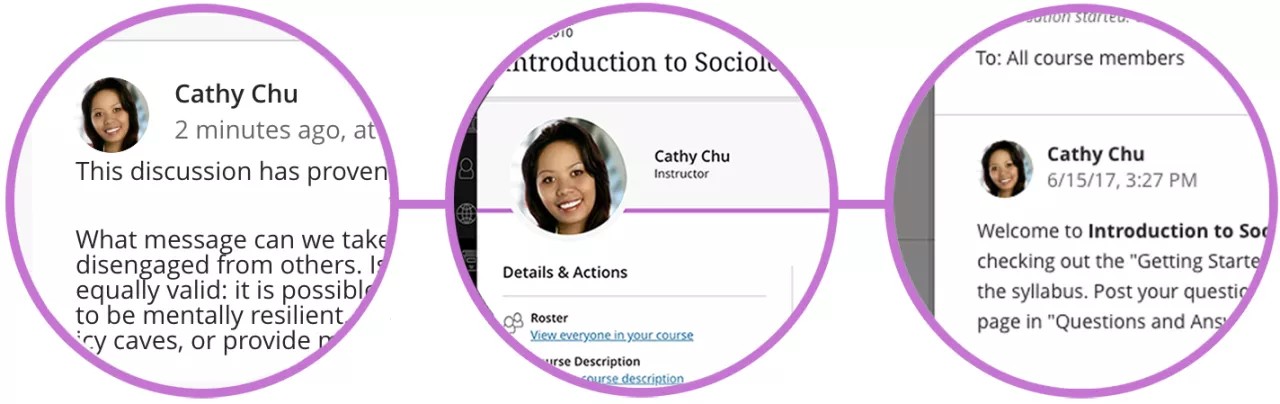プロフィールの表示
自分の名前が表示されている一覧で、自分の名前を選択してプロフィールを表示します。プロフィールに情報の一部が表示されます。プロフィールは削除できません。カスタマイズできる項目は、所属教育機関が決めています。
- プロフィール写真 : 汎用のシルエットに置き換える写真をアップロードします。
- 基本情報 : 個人情報を更新します。
- パスワード : システムのパスワードを変更します。
- グローバル通知設定コースアクティビティに関する通知を設定します。
所属教育機関が許可している場合、システム全体でユーザ名が表示されます。
写真のアップロード
プロフィールには1つの画像ファイルを保存できます。
- 画像をアップロード、変更、または削除するには、汎用のシルエットまたは自分の写真をポイントし、鉛筆アイコンを選択します。
- パネル内で[新しいプロフィール画像をアップロードする]を選択すると、お使いのコンピュータにある写真を参照できます。または、アップロード領域にファイルをドラッグすることもできます。
- 画像は自動的に保存されます。パネルを閉じてプロフィールに戻ります。
画像の削除または変更 : 別の画像をアップロードしたり、ドラッグしたりします。汎用のシルエットに戻すには、[この画像を削除]アイコンを選択して、既存の画像ファイルを削除します。
情報と設定の編集
個人に関連付けられた情報は、プロフィールで編集します。
- [姓名]などの詳細をポイントして、鉛筆アイコンを選択します。
- パネルで、必要な変更を行い、[完了]を選択します。
Video: Edit Your Profile
Watch a video about editing your profile
The following narrated video provides a visual and auditory representation of some of the information included on this page. For a detailed description of what is portrayed in the video, open the video on YouTube, navigate to More actions, and select Open transcript.
Video: Edit your profile shows how to edit information attached to your profile and add a profile picture.